PPT输入平行符号的方法
2023-08-23 14:11:45作者:极光下载站
很多小伙伴都喜欢使用PPT程序来对表格文档进行编辑,因为在PPT程序中我们可以对演示文稿进行幻灯片顺序调节、给幻灯片中的动画效果进行进一步设置或是动画顺序调整。有的小伙伴在使用PPT编辑演示文稿的过程中经常会需要再幻灯片中输入数学符号,大部分数学符号我们可以直接使用键盘上的按键进行输入,但对于平行线符号,我们可以选择输入两个“/”符号来替代平行符号。有的小伙伴可能不清楚具体的操作方法,接下来小编就来和大家分享一下PPT输入平行符号的方法。
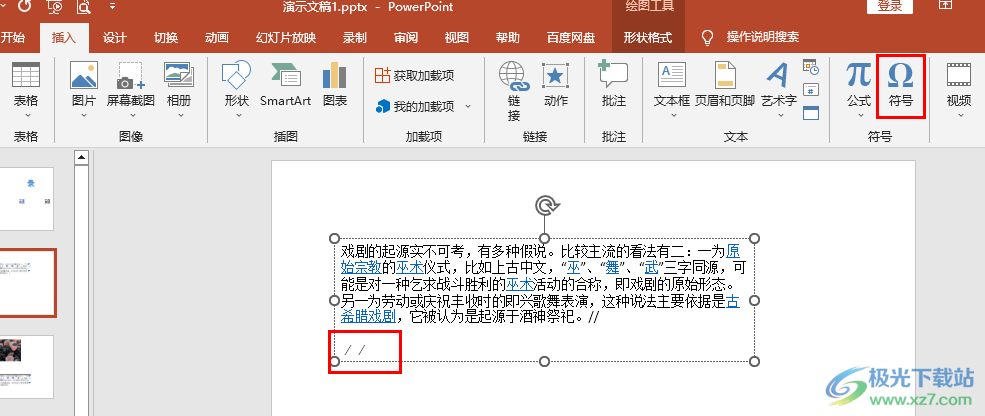
方法步骤
1、第一步,我们右键单击一个需要编辑的演示文稿,然后在菜单列表中点击“打开方式”选项,接着在子菜单列表中选择“powerpoint”选项
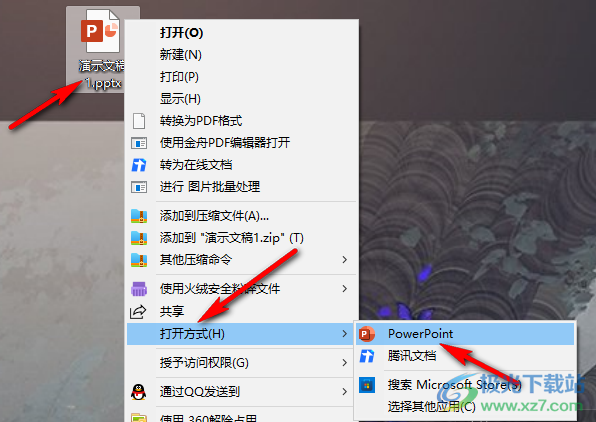
2、第二步,进入PPT页面之后,我们在需要输入平行线的位置可以直接使用数字键盘上的“/”按钮,点击两下该按钮输入平行线图标
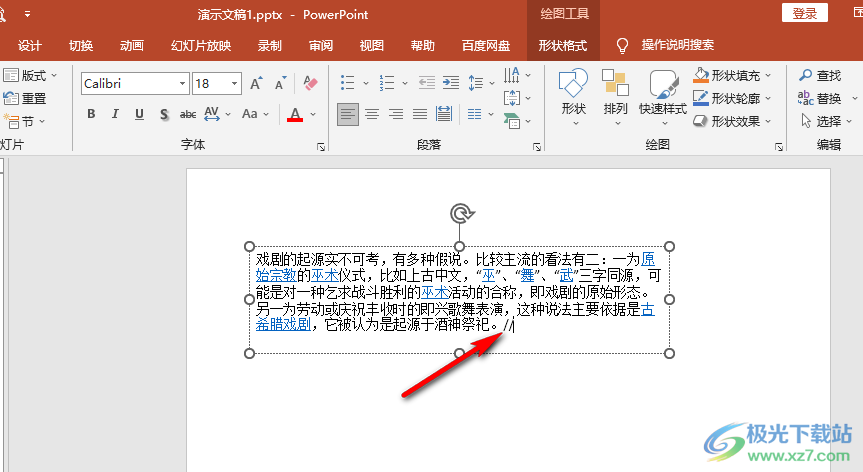
3、第三步,我们也可以在“插入”的子工具栏中找到“符号”工具,点击打开该工具
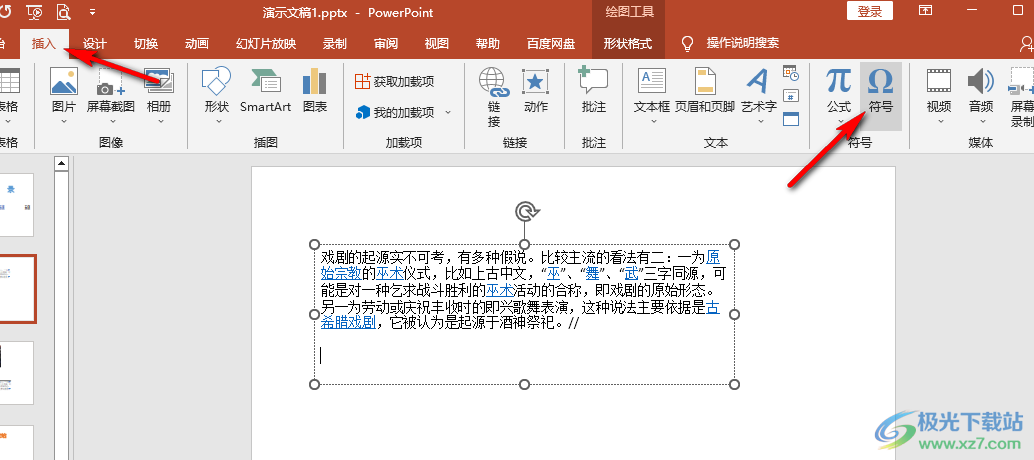
4、第四步,进入符号页面之后,我们将“子集”设置为“数学运算符”,然后在页面中点击“/”图标,再点击“插入”选项
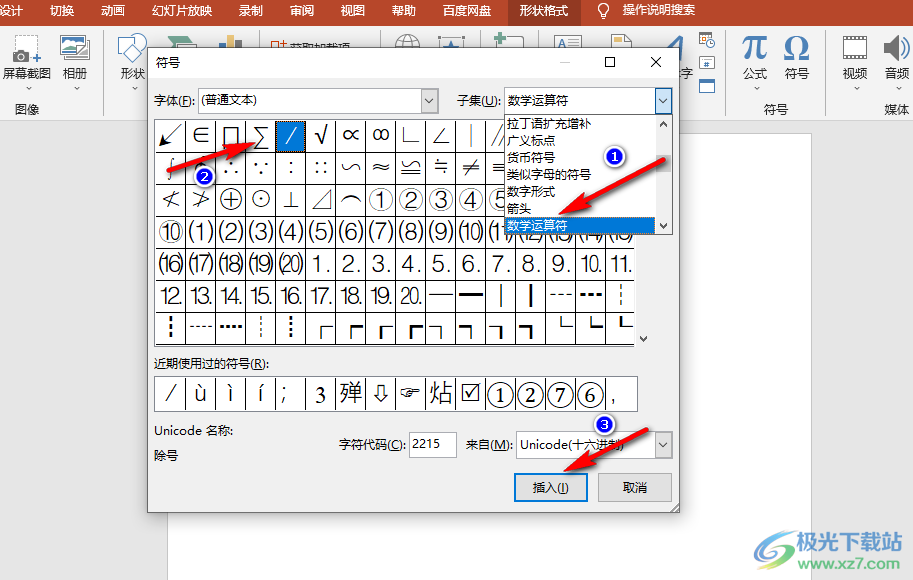
5、第五步,点击两回“插入”选项之后,我们点击关闭选项,然后回到幻灯片页面中就可以看到插入的平行线图标了
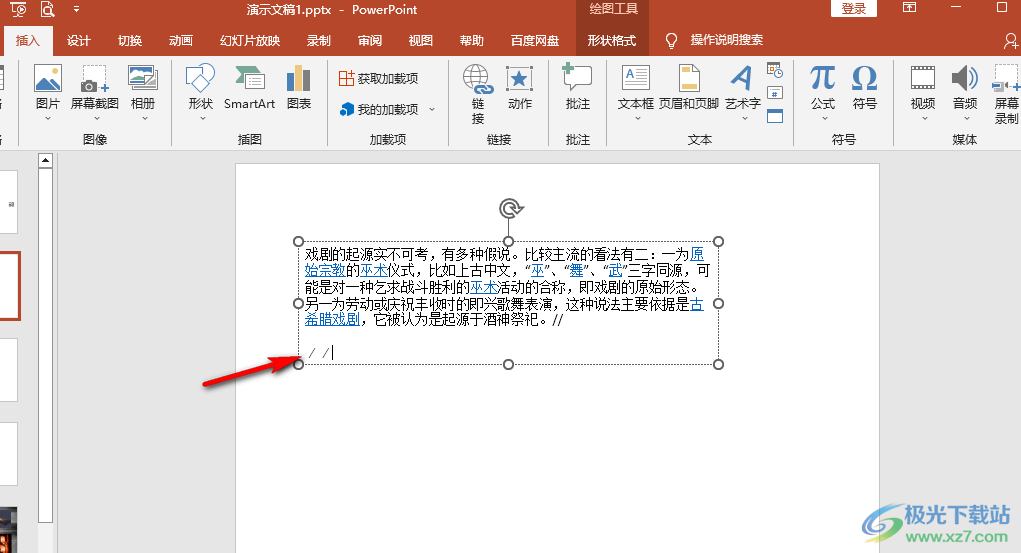
以上就是小编整理总结出的关于PPT输入平行符号的方法,我们两种方法都可以在幻灯片中插入平行线,一种是使用键盘上的按键,另一种是使用符号工具,选择其中一种进行操作即可,感兴趣的小伙伴快去试试吧。
